Win10系统自动获取ip地址的方法
时间:2023-11-20 11:42:30作者:极光下载站人气:196
很多小伙伴之所以喜欢使用win10系统,就是因为这款系统中的功能十分的丰富,并且操作简单,在这款系统中,有的小伙伴在更改了自己电脑中的IP地址之后,想要将其恢复为自动获取IP地址时,却忘了具体的操作方法。其实很简单,在Win10系统中,我们只需要进入控制面板页面,然后在该页面中打开“网络和共享中心”选项,接着打开“更改适配器设置”选项,再进入网络的“Internet协议版本4(TCP/IPv4)属性”页面中,最后在该页面中点击选择“自动获得IP地址”选项即可。有的小伙伴可能不清楚具体的操作方法,接下来小编就来和大家分享一下Win10系统自动获取ip地址的方法。
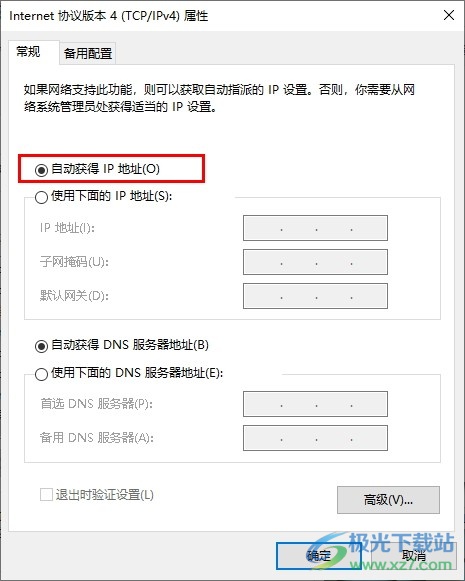
方法步骤
1、第一步,我们在电脑中打开开始按钮,然后在菜单列表中找到并打开控制面板选项
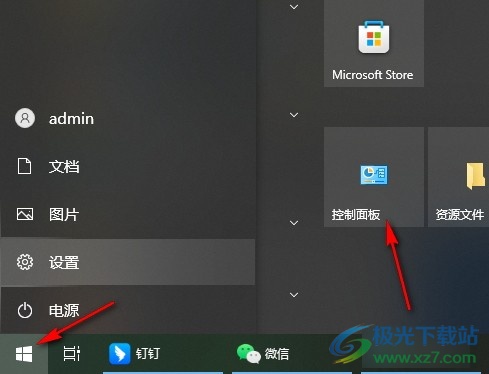
2、第二步,进入控制面板页面之后,我们在该页面中点击打开网络和共享中心选项
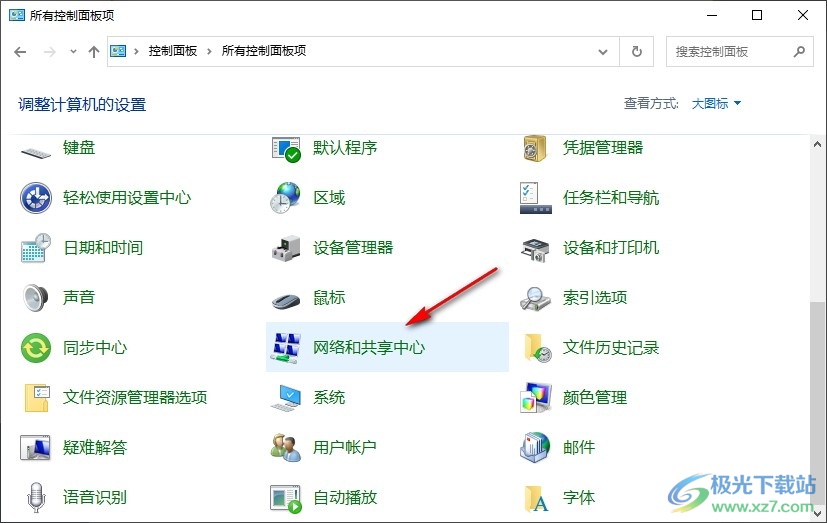
3、第三步,进入网络和共享中心页面之后,我们在左侧列表中打开“更改适配器设置”选项
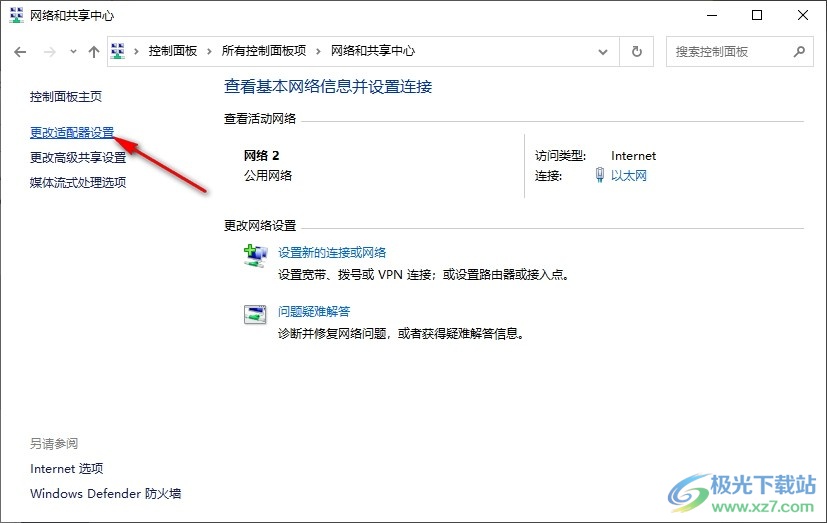
4、第四步,接着我们在网络连接页面中右键单击自己当前连接的网络,然后在菜单列表中点击属性选项
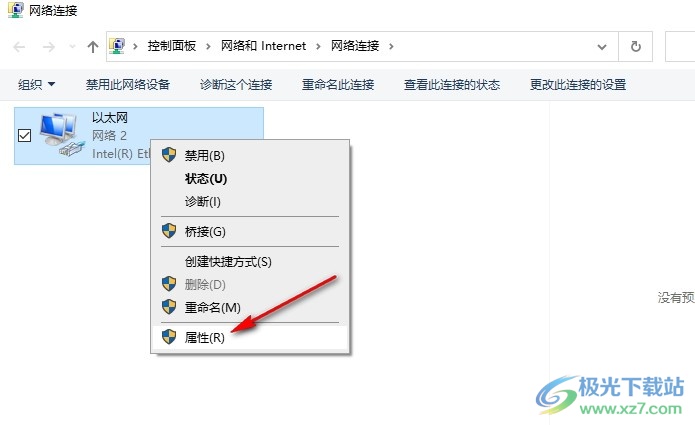
5、第五步,进入网络属性页面之后,我们先点击“Internet协议版本4(TCP/IPv4)”,再点击属性选项
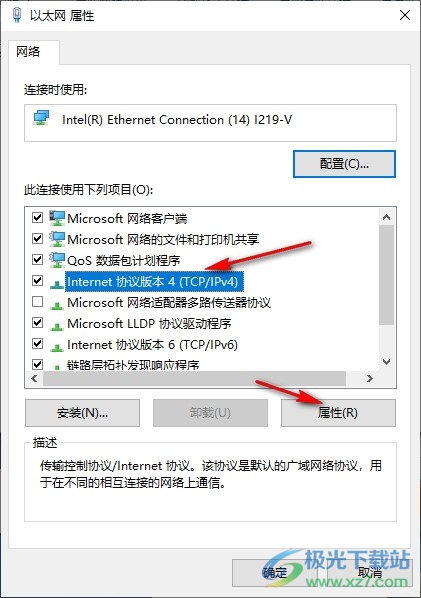
6、第六步,最后在“Internet协议版本4(TCP/IPv4)属性”页面中,我们点击“自动获得IP地址”选项和“自动获得DNS服务器地址”选项,再点击确定选项即可
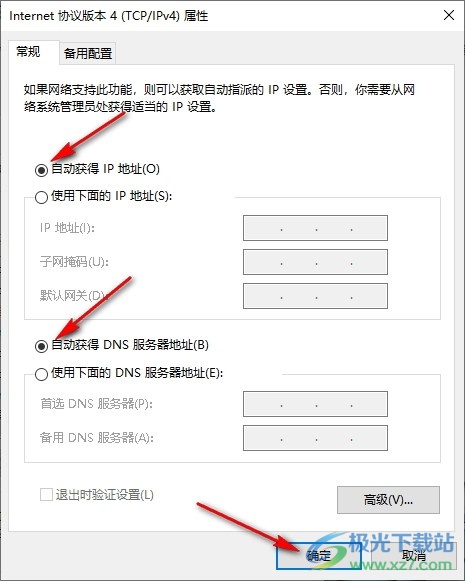
以上就是小编整理总结出的关于Win10系统自动获取ip地址的方法,我们在控制面板中打开“网络和共享中心”选项,接着在“更改适配器设置”页面中右键单击网络并进入网络属性页面,接着点击“Internet协议版本4(TCP/IPv4)”和属性选项,最后在属性页面中点击“自动获得IP地址”选项即可,感兴趣的小伙伴快去试试吧。

大小:4.00 GB版本:64位单语言版环境:Win10
- 进入下载
网友评论